Η Logitech είναι μία από τις πιο γνωστές εταιρείες περιφερειακών στον κόσμο των υπολογιστών. Κάνει τα περιφερειακά υπολογιστών για σχεδόν κάθε κατηγορία να φανταστεί κανείς. Η Logitech διαθέτει επίσης μια σειρά αξεσουάρ τυχερών παιχνιδιών, που κυμαίνονται από το κατώτερο μεσαίο άκρο έως το ανώτερο άκρο της αγοράς τυχερών παιχνιδιών. Για να είμαστε ειλικρινείς, οι συσκευές Logitech λειτουργούν πολύ καλά και τα περισσότερα περιφερειακά παιχνιδιών της Logitech έρχονται με πρόσθετες δυνατότητες που βοηθούν σίγουρα κατά τη διάρκεια των παιχνιδιών. Αυτά θα μπορούσαν να είναι πλήκτρα μακροεντολών σε ένα πληκτρολόγιο ή πολλαπλά κουμπιά σε ένα ποντίκι. Ωστόσο, εάν θέλετε να διαμορφώσετε αυτές τις ρυθμίσεις για τα αξεσουάρ Logitech, θα πρέπει να χρησιμοποιήσετε το λογισμικό παιχνιδιών Logitech (LGS). Η εφαρμογή είναι αρκετά εύκολη για να τη χρησιμοποιήσετε μόλις το κολλήσετε. Έτσι, εάν αγοράσατε απλά ένα ολοκαίνουριο πληκτρολόγιο ή ποντίκι παιχνιδιών Logitech, εδώ μπορείτε να χρησιμοποιήσετε το λογισμικό παιχνιδιών Logitech για να διαμορφώσετε τα περιφερειακά παιχνιδιών σας:
Σημείωση : Χρησιμοποιώ το Λογισμικό παιχνιδιών Logitech για να διαμορφώσω ένα ποντίκι παιχνιδιών Logitech G402 Hyperion Fury και ένα πληκτρολόγιο Gaming Logitech G213 με οπίσθιο φωτισμό ζώνης RGB. Η διαδικασία θα είναι η ίδια για κάθε περιφερειακή συσκευή παιχνιδιών Logitech, παρόλο που ο αριθμός των επιλογών ενδέχεται να διαφέρει από μοντέλο σε μοντέλο, ανάλογα με τις διαθέσιμες λειτουργίες.
Λήψη λογισμικού παιχνιδιών Logitech
Προτού ξεκινήσετε να προσαρμόζετε τα νέα περιφερειακά παιχνιδιών σας, θα χρειαστεί να κάνετε λήψη του Λογισμικού Gaming Logitech από τον επίσημο ιστότοπο. Απλά επισκεφθείτε την τοποθεσία υποστήριξης της Logitech και κατεβάστε την εφαρμογή από εκεί. Η εφαρμογή είναι διαθέσιμη σε Windows και MacOS.
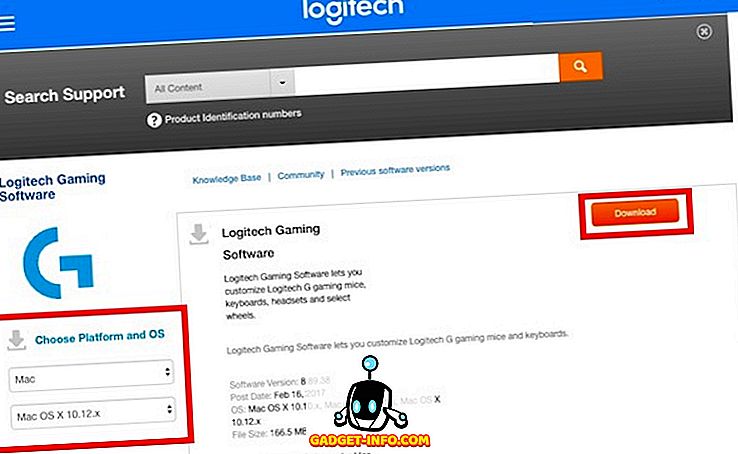
Σημείωση : Ίσως χρειαστεί να επιλέξετε το λειτουργικό σας σύστημα από τα αναπτυσσόμενα μενού στα αριστερά, σε περίπτωση που ο ιστότοπος δεν είναι σε θέση να το καταλάβει μόνος του.
Ρύθμιση ποντικιού παιχνιδιών Logitech με λογισμικό παιχνιδιών Logitech
Αν είστε άνθρωπος που παίζει παιχνίδια FPS, γνωρίζετε προφανώς τη σημασία ενός καλού ποντικιού, προσαρμοσμένου στις προσωπικές σας προτιμήσεις. Το Logitech G402, για παράδειγμα, έχει 5 επίπεδα DPI (ρυθμιζόμενα από 240 DPI έως 4000 DPI), 8 προγραμματιζόμενα κουμπιά και ρυθμό κλήσης μέχρι 1000. Διαθέτει επίσης ένα μπλε φωτισμό σταθερού χρώματος που υποστηρίζει αρκετό αριθμό των αποτελεσμάτων.
Σημείωση : Έχω ρυθμίσει το ποντίκι μου για τις προσωπικές προτιμήσεις μου στο CS: GO. Ωστόσο, μπορείτε να επιλέξετε οποιαδήποτε ενέργεια θέλετε για κάθε κουμπί στο ποντίκι σας.
1. Προσαρμογή του προφίλ μνήμης του Logitech G402
Το Logitech G402 έρχεται και με ενσωματωμένη μνήμη. Αυτό σημαίνει ότι μπορείτε απλά να ρυθμίσετε το ποντίκι σας και θα θυμάται τη διαμόρφωση ακόμη και όταν δεν λειτουργεί το Λογισμικό Gaming της Logitech. Αυτό είναι χρήσιμο εάν χρησιμοποιείτε το ίδιο ποντίκι σε πολλές συσκευές και δεν θέλετε να εγκαταστήσετε το LGS σε κάθε συσκευή που έχετε στην κατοχή σας.
Προσαρμογή κουμπιών
- Συνδέστε το ποντίκι στον υπολογιστή και ξεκινήστε το λογισμικό παιχνιδιών Logitech . Θα εμφανιστεί μια εικόνα του ποντικιού σας, με τα κουμπιά που μπορούν να ρυθμιστούν μπλε.

- Κάντε κλικ σε οποιοδήποτε κουμπί της εικόνας του ποντικιού ή απλά κάντε κλικ στο πλήκτρο " Προσαρμογή ενσωματωμένων προφίλ ". Αυτό θα σας οδηγήσει στην επόμενη οθόνη, όπου όλες οι καθορισμένες λειτουργίες στο ποντίκι σας θα είναι ορατές.
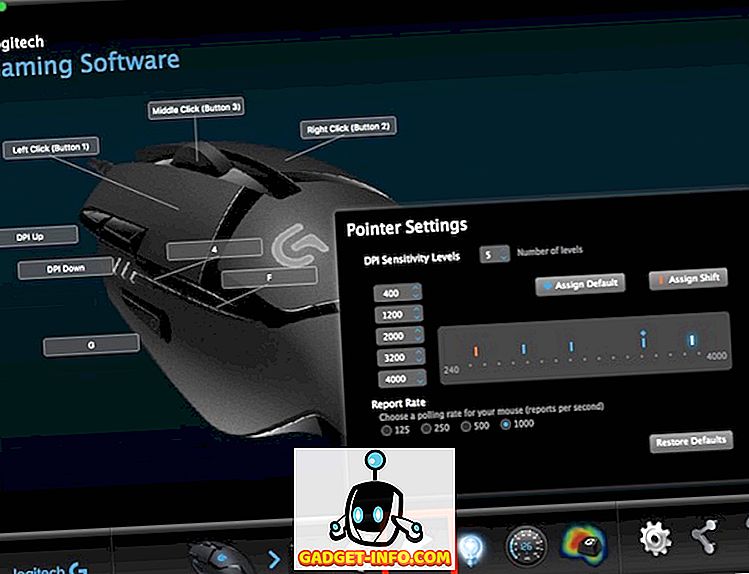
- Εδώ, μπορείτε να διαμορφώσετε σχεδόν τα πάντα στο ποντίκι παιχνιδιών σας. Απλά κάντε κλικ στο μικρό βέλος στο κουμπί που θέλετε να διαμορφώσετε και, στη συνέχεια, κάντε κλικ στο "Επεξεργασία".
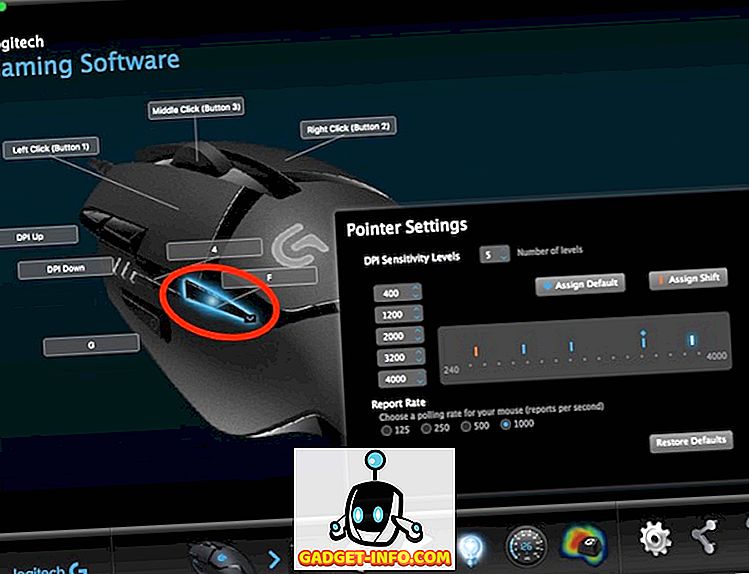
- Τώρα θα εμφανιστεί ένα drop down men u όπου μπορείτε να επιλέξετε τη δράση που εκτελείται από το κουμπί. Εάν η ενέργεια δεν υπάρχει, μπορείτε να αντιστοιχίσετε ένα πλήκτρο πρόσβασης στο κουμπί αντί.
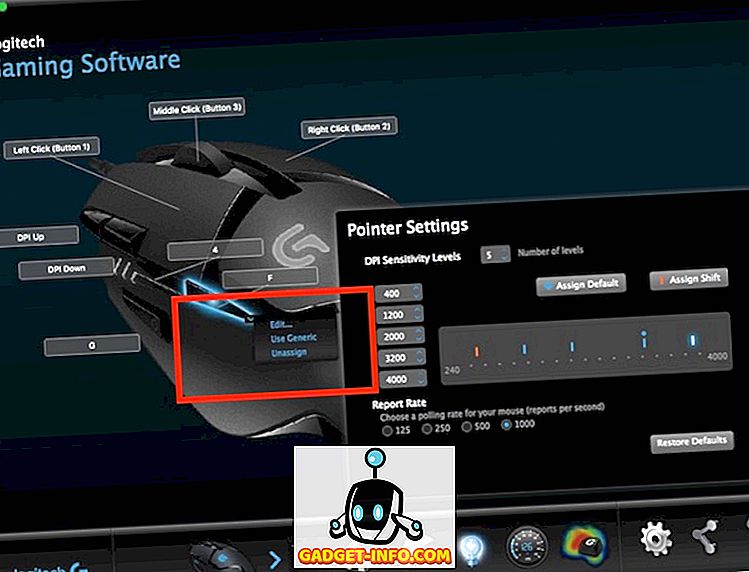
Μπορείτε επίσης να ρυθμίσετε τα επίπεδα DPI για το ποντίκι σε αυτήν την οθόνη. Από το κουτί, το ποντίκι έρχεται με 4 επίπεδα DPI, αλλά μπορείτε να τα αυξήσετε σε 5, για να αποκτήσετε ακόμα πιο λεπτομερή έλεγχο στο ποντίκι σας.
Προσαρμογή φώτων
- Συνδέστε το ποντίκι στον υπολογιστή σας και ξεκινήστε το λογισμικό παιχνιδιών Logitech. Εδώ, κάντε κλικ στο κουμπί " Ρυθμίσεις φωτισμού ".

- Η ρύθμιση του φωτισμού στο ποντίκι δεν θα διαρκέσει πολύ, καθώς υπάρχουν μόνο μερικές επιλογές από τις οποίες μπορείτε να επιλέξετε. Μπορείτε να ρυθμίσετε τα πράγματα όπως τη φωτεινότητα του φωτός, ανεξάρτητα από το αν θέλετε να ενεργοποιηθεί το "Effect Breathing" για το ποντίκι σας, καθώς και τις ρυθμίσεις φωτισμού DPI σε αυτή την οθόνη.
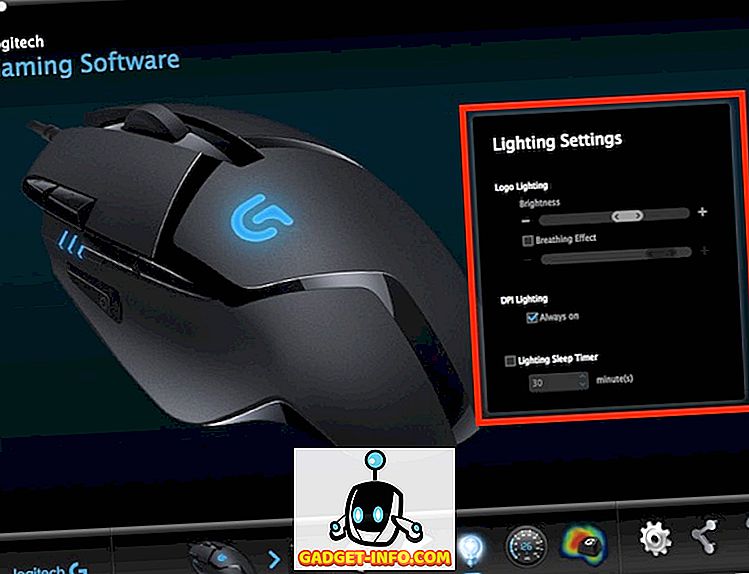
Προσωπικά, διατηρώ τη φωτεινότητα σε λίγο περισσότερο από 50%, αναπνοή "Off" και DPI Lighting "Always On". Αυτό μου ταιριάζει καλύτερα, καθώς μπορώ εύκολα να ελέγξω το DPI του ποντικιού μου και να το ρυθμίσω εν κινήσει. Θεωρώ ότι το αναπνευστικό αποτέλεσμα είναι πολύ λιγότερο δροσερό σε σταθερό, μπλε φως.
2. Προσαρμογή των αυτόματων προφίλ ανίχνευσης παιχνιδιών του Logitech G402
Εάν παίζετε διάφορα παιχνίδια και θέλετε διαφορετικές διαμορφώσεις για καθένα από αυτά τα παιχνίδια, θα χαρούμε να γνωρίζουμε ότι μπορείτε εύκολα να δημιουργήσετε πολλαπλά προφίλ που αλλάζουν αυτόματα ανάλογα με το παιχνίδι που τρέχετε. Έτσι, μπορώ να διαθέσω ξεχωριστό προφίλ για το CS: GO, ένα άλλο για το LoL και ένα ξεχωριστό προφίλ για το Google Chrome και το LGS θα αλλάξει αυτόματα μεταξύ τους, ανάλογα με την εφαρμογή που τρέχει.
Δημιουργία προφίλ και κουμπιά προσαρμογής
- Συνδέστε το ποντίκι στον υπολογιστή σας και εκκινήστε το LGS. Στην κύρια οθόνη, κάντε κλικ στην εναλλαγή για να την αλλάξετε σε " Αυτόματη ανίχνευση παιχνιδιών".

- Κάντε κλικ στο εικονίδιο "Προσαρμογή κουμπιών" στο κάτω μέρος της οθόνης. Εδώ μπορείτε να επεξεργαστείτε το προεπιλεγμένο προφίλ ή να δημιουργήσετε νέα προφίλ για συγκεκριμένες εφαρμογές. Για να δημιουργήσετε ένα νέο προφίλ, απλά κάντε κλικ σε ένα κενό τετράγωνο προφίλ.

- Δώστε στο προφίλ σας ένα όνομα και μια περιγραφή (προαιρετικά). Θα πρέπει επίσης να προσθέσετε τις εφαρμογές για τις οποίες θέλετε να είναι ενεργό το Προφίλ. Αφού γίνει, κάντε κλικ στο κουμπί "Ok".

- Προχωρήστε στη διαμόρφωση των κουμπιών με τον τρόπο που θέλετε να συμπεριφέρονται, ενώ το προφίλ είναι ενεργό.
Προσαρμογή φώτων
Η διαδικασία προσαρμογής των φώτων είναι η ίδια στις λειτουργίες "Αυτόματη ανίχνευση παιχνιδιών" και "Μνήμη επί του σκάφους". Δεν μπορείτε να έχετε πολλαπλές ρυθμίσεις φωτισμού για διαφορετικά προφίλ.
Ρύθμιση πληκτρολογίου παιχνιδιών Logitech με λογισμικό παιχνιδιών Logitech
Μια καλή εμπειρία τυχερού παιχνιδιού είναι μια σωρευτική προσπάθεια μιας ρύθμισης που λειτουργεί πολύ μαζί. Ακόμα κι αν δεν ψάχνετε ένα μηχανικό πληκτρολόγιο τυχερού παιχνιδιού για το set-up παιχνιδιών σας, είναι χρήσιμο να έχετε ένα ειδικό πληκτρολόγιο τυχερού παιχνιδιού. Το πληκτρολόγιο Gaming Logitech G213 είναι το πληκτρολόγιο που προτιμώ για ένα πληκτρολόγιο παιχνιδιών επιπέδου εισόδου (μη μηχανικό). Το πληκτρολόγιο είναι καλά χτισμένο, ζυγίζει αρκετά και έχει υπέροχα πλήκτρα με εκπληκτική διαδρομή. Επιπλέον, το πληκτρολόγιο μεμβράνης είναι σχεδιασμένο να είναι "μηχανικό", πράγμα που σημαίνει ότι μπορείτε να αισθανθείτε την ενεργοποίηση του κλειδιού καλύτερα από ό, τι στα περισσότερα άλλα πληκτρολόγια. Το πληκτρολόγιο έχει διαμορφωμένα πλήκτρα λειτουργίας και προσαρμόσιμο οπίσθιο φωτισμό RGB. Για να ρυθμίσετε τις παραμέτρους οποιουδήποτε από αυτά, θα χρειαστεί να χρησιμοποιήσετε το λογισμικό παιχνιδιών Logitech.
1. Προσαρμογή των Αυτόματων Προφίλ του Logitech G213
Το Logitech G213, ενώ ένα καταπληκτικό πληκτρολόγιο, δυστυχώς δεν έρχεται με οποιαδήποτε ενσωματωμένη μνήμη για την αποθήκευση διαμορφώσεων. Αυτό σημαίνει ότι θα πρέπει να εκτελείτε LGS στον υπολογιστή σας, αν θέλετε το πληκτρολόγιο να συμπεριφέρεται όπως το ρυθμίσατε.
Προσαρμογή των πλήκτρων λειτουργίας
- Συνδέστε το πληκτρολόγιο στον υπολογιστή σας και εκκινήστε το LGS. Μεταβείτε στην επιλογή " Προσαρμογή πλήκτρων λειτουργιών ".
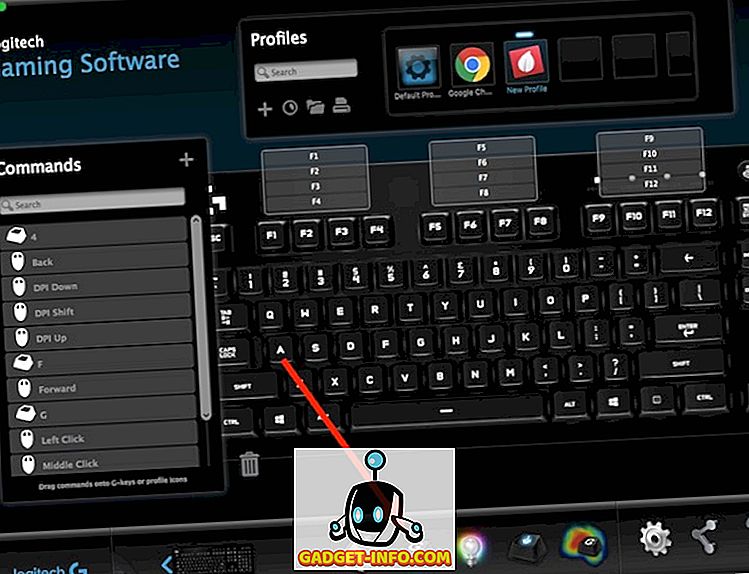
- Κάντε κλικ σε κενό τετράγωνο για να δημιουργήσετε ένα νέο προφίλ ή απλά να επεξεργαστείτε το προεπιλεγμένο προφίλ για το πληκτρολόγιο.

- Εδώ, μπορείτε να τοποθετήσετε το ποντίκι πάνω από το πλήκτρο λειτουργίας που θέλετε να ρυθμίσετε και, στη συνέχεια, να κάνετε κλικ στο μικρό βέλος που εμφανίζεται στο πλήκτρο. Στη συνέχεια, μπορείτε να αντιστοιχίσετε την προσαρμοσμένη εντολή που θέλετε να εκτελέσει το κλειδί.
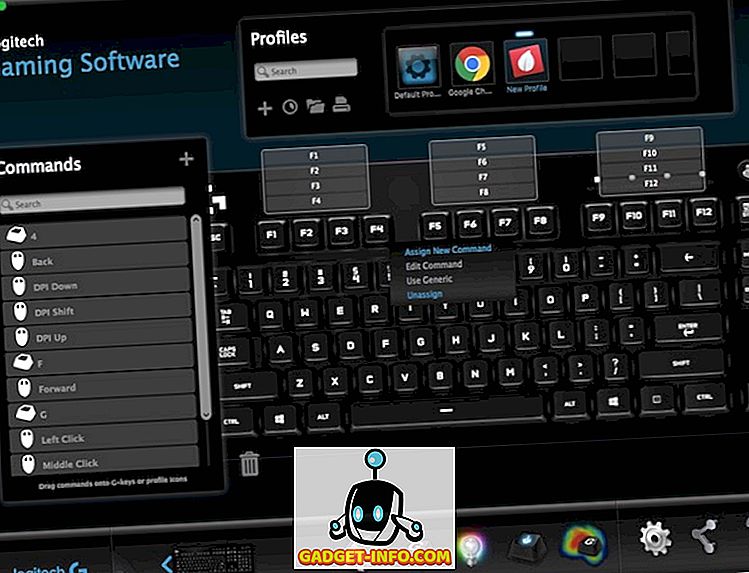
- Για παράδειγμα, έχω αναθέσει το πλήκτρο F1 για να εκτελέσει το πλήκτρο " ctrl + shift + R ", το οποίο έχω ρυθμίσει σε ροή εργασίας Alfred για την αποθήκευση διευθύνσεων URL ως υπενθυμίσεις.
Προσαρμογή των πλήκτρων λειτουργίας παιχνιδιού
Η λειτουργία Παιχνιδιού είναι μια λειτουργία ενσωματωμένη στο G213 που αποσκοπεί στην απενεργοποίηση ορισμένων πλήκτρων που ενδέχεται να πατηθούν τυχαία, προκαλώντας ανεπιθύμητες απαντήσεις. Για παράδειγμα, το κλειδί των Windows είναι κακόφημο για να πατήσετε πολύ συχνά και να σταματήσετε το παιχνίδι ή να το ελαχιστοποιήσετε. Η λειτουργία παιχνιδιών μπορεί να σας επιτρέψει να απενεργοποιήσετε τα πλήκτρα που δεν χρειάζεστε στα παιχνίδια. Μπορείτε να απενεργοποιήσετε τα κλειδιά ανά προφίλ, ώστε να μπορείτε να έχετε πολλαπλές λειτουργίες παιχνιδιών ανάλογα με το παιχνίδι που παίζετε.
- Συνδέστε το G213 στον υπολογιστή σας και εκκινήστε το LGS. Εδώ, κάντε κλικ στο εικονίδιο " Ρυθμίσεις λειτουργίας παιχνιδιού " στο κάτω μέρος του παραθύρου.
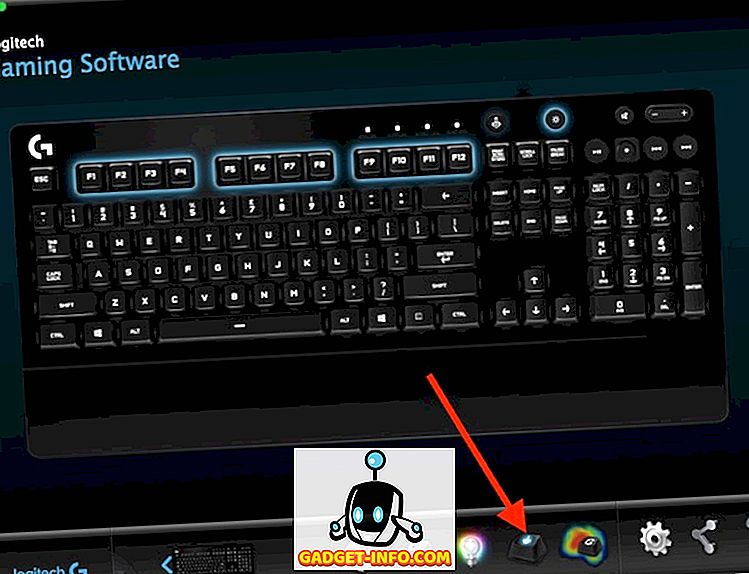
- Μπορείτε να επιλέξετε το προφίλ που θέλετε να επεξεργαστείτε. Στη συνέχεια, απλά κάντε κλικ στα πλήκτρα που θέλετε να απενεργοποιήσετε στη λειτουργία παιχνιδιού. Τα κλειδιά απενεργοποίησης γίνονται γκρίζα, ενώ τα ενεργοποιημένα πλήκτρα εμφανίζονται με μπλε χρώμα .
2. Προσαρμογή των φώτων του Logitech G213
- Συνδέστε το Logitech G213 στον υπολογιστή σας και εκκινήστε το LGS. Εδώ, κάντε κλικ στο εικονίδιο " Ρυθμίσεις φωτισμού " στο κάτω μέρος της οθόνης.
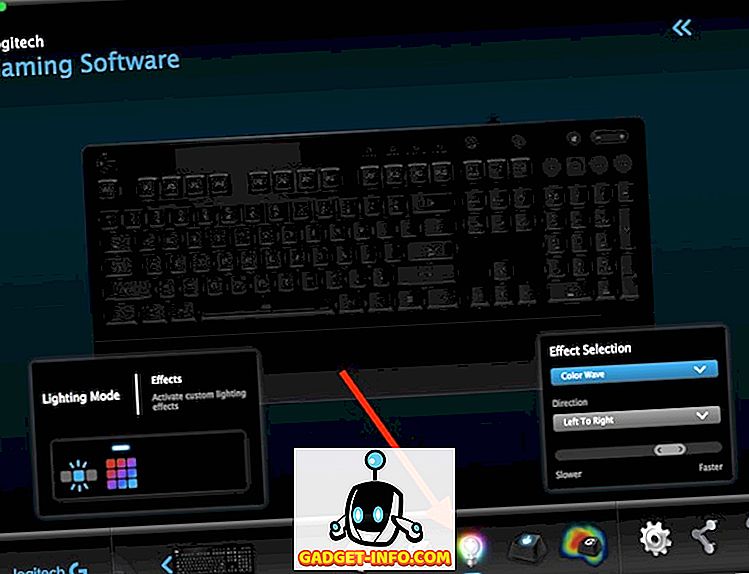
- Υπάρχουν δύο λειτουργίες φωτισμού που μπορείτε να χρησιμοποιήσετε: Freestyle και Effects. Στη λειτουργία Freestyle, το πληκτρολόγιό σας χωρίζεται σε 5 ζώνες χρωμάτων και μπορείτε να αντιστοιχίσετε χρώματα σε καθεμία από τις πέντε ζώνες. Ενώ στο Effects μπορείτε να επιλέξετε από μια πληθώρα επιπτώσεων που ισχύουν για ολόκληρο το πληκτρολόγιό σας, συμπεριλαμβανομένων των εφέ "Color Cycle", "Color Wave" και πολλά άλλα.
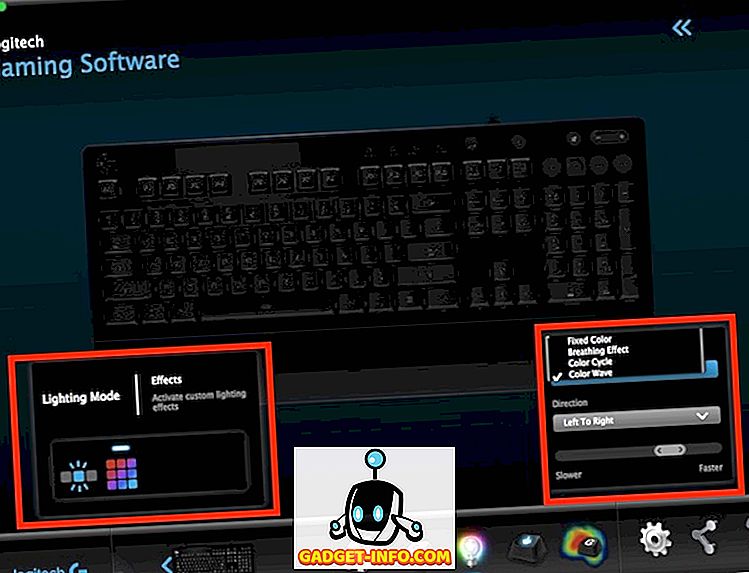
- Αφού επιλέξετε τη λειτουργία που θέλετε, μπορείτε να ρυθμίσετε τα χρώματα του πληκτρολογίου σύμφωνα με τις προτιμήσεις σας. Για την επίδειξη του πληκτρολογίου, θα συνιστούσα να χρησιμοποιείτε το εφέ " Color Wave ", καθώς φαίνεται πραγματικά δροσερό.
Χρησιμοποιήστε λογισμικό παιχνιδιών Logitech για να ρυθμίσετε εύκολα τα αξεσουάρ παιχνιδιών Logitech
Το λογισμικό παιχνιδιών Logitech μπορεί να φαίνεται λίγο αποθαρρυντικό την πρώτη φορά που το ξεκινάτε, αλλά είναι πραγματικά πολύ απλό στη χρήση. Ενώ τα περιφερειακά παιχνιδιών με ενσωματωμένη μνήμη όπως το G402 Gaming Mouse μπορούν να διαμορφωθούν μία φορά, ποτέ να μην βλέπουν ξανά το LGS, άλλα περιφερειακά όπως το G213 Gaming Keyboard εξαρτώνται από το λογισμικό παιχνιδιών Logitech που τρέχει, προκειμένου να συμπεριφέρονται σωστά ανάλογα με το προφίλ που έχετε επιλέξει. Είτε έτσι είτε αλλιώς, η διαμόρφωση των περιφερειακών παιχνιδιών σας στην προσωπική σας προτίμηση είναι πολύ σημαντική για μια μεγάλη εμπειρία παιχνιδιού και το Λογισμικό Gaming Logitech είναι ένα πολύ εύκολο στη χρήση εργαλείο για να το κάνετε αυτό στη σειρά παιχνιδιών της Logitech.
Όπως πάντα, θα ήθελα να γνωρίζω τις σκέψεις σας σχετικά με το ποντίκι παιχνιδιών Logitech G402, το πληκτρολόγιο Gaming Logitech G213 και τη γενική σειρά περιφερειακών παιχνιδιών της Logitech. Επίσης, αν νομίζετε ότι μου έλειπε κάτι εξηγώντας το LGS, μπορείτε να το ρωτήσετε στα παρακάτω σχόλια.
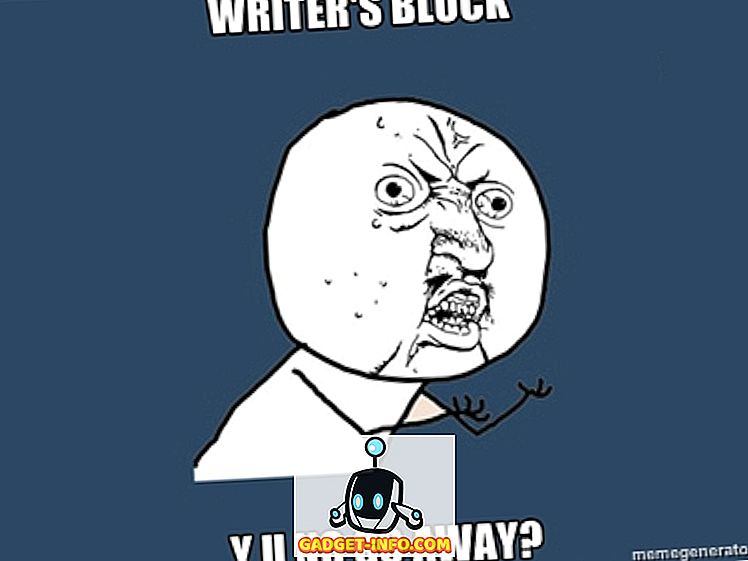

![1 σε 5 ιδιοκτήτες smartphone Χρησιμοποίησε το Twitter τακτικά [Μελέτη]](https://gadget-info.com/img/social-media/225/1-5-smartphone-owners-use-twitter-regularly-2.jpg)






